Как собрать конференцию¶
Вызов на короткий номер¶
Для создания конференции данным способом необходимо:
зарегистрировать учетную запись любым удобным способом (SIP-устройства, Софтфоны);
знать короткий номер, установленный номером подключения к конференции в разделе Настройки, в подразделе Конференция.
Наберите короткий номер. Вам предложат ввести номер конференции.
Если конференции с введенным номером на текущий момент не было, то создастся новая автоматически. Если вводиться номер уже существующей конференции, то Вы попадете в существующую (если на ней настроен пароль, то необходимо будет его ввести).
Для добавления участника используйте соответстующую комбинацию клавиш из раздела Настройки, подраздела Конференция.
Введите добавочный номер и дождитесь соединения с ним. При установлении соединения Вы и добавляемый участник находитесь вне конференции. Чтобы вернуться в неё вместе, добавлявшему нужно нажать клавишу #. После этого обе стороны окажутся в конференции.
Для отмены операции используйте соответстующую клавишу из раздела Настройки, подраздела Конференция.
Перевод текущего вызова в режим конференции¶
Для создания конференции данным способом необходимо:
иметь текущий разговор;
знать сочетание клавиш, установленное переводом текущего вызова в режим конференции в разделе Настройки, в подразделе Конференция.
Наберите сочетание клавиш для перевода разговора в конференцию. В этом случае создается новая непостоянная конференция (по выходу всех участников она будет удалена).
Для добавления участника используйте соответстующую комбинацию клавиш из раздела Настройки, подраздела Конференция.
Введите добавочный номер и дождитесь соединения с ним. При установлении соединения Вы и добавляемый участник находитесь вне конференции. Чтобы вернуться в неё вместе, добавлявшему нужно нажать клавишу #. После этого обе стороны окажутся в конференции.
Для отмены операции используйте соответстующую клавишу из раздела Настройки, подраздела Конференция.
Конференция с помощью Web-интерфейса¶
Для создания конференции, воспользуйтесь кнопкой 
Укажите следующие параметры:
включить/выключить журналирование Конференции;
сделать конференцию постоянной;
укажите статус, если конференция постоянная (включить/выключить)
укажите имя конференции;
укажите номер, который будет указываться при подключении;
укажите пароль конференции, который будет указываться при подключении;
укажите маршрут, через который совершать исходящие вызовы (если необходим данный функционал).
укажите участников конференции (производиться как из выпадающего списка внутренних пользователей, так и путем ручного ввода мобильного или городского номера.
Для добавления нового участника выберите пользователя, или впишите внутренний/внешний номер абонента, после добавьте участника кнопкой  .
.
Участник добавится в таблице ниже. Чтобы подтвердить добавление сотрудника нажмите кнопку  . Для удаления неподтвержденного участника из списка воспользуйтесь кнопкой
. Для удаления неподтвержденного участника из списка воспользуйтесь кнопкой  . Для удаления подтвержденного участника воспользуйтесь кнопкой
. Для удаления подтвержденного участника воспользуйтесь кнопкой  .
.
Нажмите кнопку  для начала конференции.
для начала конференции.
Подробнее в разделе Мероприятия.
Построение маршрута с элементом маршрутизации «Конференция»¶
Для добавления элемента используйте кнопку 
Нажмите на появившийся ниже пустой элемент, во кладке «Действия» выберете элемент Конференция.
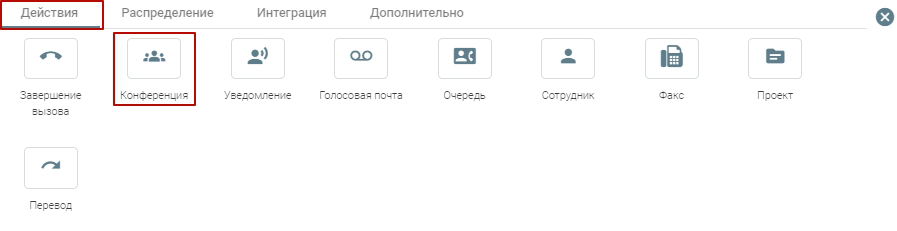
В открывшемся окне ничего настраивать не надо. При вызове у звонящего будет запрашиваться номер конференции. Если в разделе Мероприятия есть конференция с указанным номером, то абонент присоединиться к ней. Если конференции с указанным номером не существует, то она будет создана.
Затем нажмите кнопку 
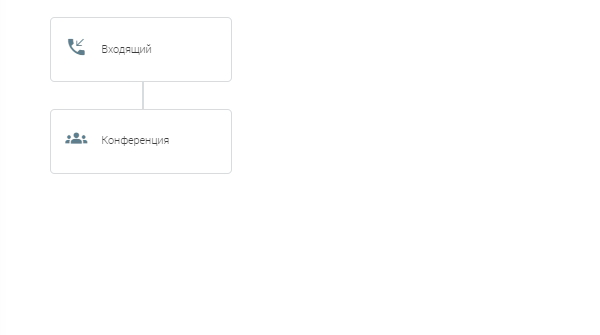
Маршрут создан, необходимо для его сохранения нажать кнопку 
При вызове на созданный маршрут, вызов будет автоматически превращаться в конференцию.